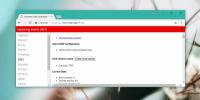So nehmen Sie Audio von einer Registerkarte in Chrome auf
Wir haben erläutert, wie Sie können Nehmen Sie Audio von einer App unter Windows 10 auf, und unter macOS. Der Vorgang auf beiden Plattformen ist recht einfach und in beiden Fällen müssen Sie eine Desktop-App verwenden, um das Audio umzuleiten. Wenn Sie etwas in Ihrem Browser, insbesondere in Chrome, ansehen und eine Desktop-Lösung nicht einrichten können, gibt es Möglichkeiten, Audio in Chrome selbst aufzunehmen. Dies ist keine Funktion des Browsers. Sie müssen eine kostenlose Erweiterung namens installieren Chrome Audio Capture.
Die Erweiterung ist einfach zu verwenden und Sie müssen sich keine Gedanken über Treiber, Audioeingabe- / Ausgabegeräte und das Umleiten von Audio-Streams machen. Es kann das Audio im MP3- und WAV-Format speichern.
Nehmen Sie Audio von einer Registerkarte auf
Installieren Sie Chrome Audio Capture von der Chrome Web Store. Öffnen Sie die Registerkarte, von der Sie Audio aufnehmen möchten. Die Erweiterung fügt eine Aufzeichnungsschaltfläche neben der URL-Leiste hinzu. Klicken Sie darauf und wählen Sie im daraufhin angezeigten Popup die Option "Aufnahme starten". Die Erweiterung unterstützt Tastaturkürzel zum Starten und Stoppen der Aufnahme.
Es ist eine gute Idee, mit der Aufnahme zu beginnen, bevor das Audio tatsächlich abgespielt wird, da möglicherweise eine vorhanden ist Eine leichte Verzögerung, wenn die Aufnahme tatsächlich beginnt, und Sie verlieren möglicherweise etwas von dem gewünschten Audio Aufzeichnung.

Wenn die Aufnahme abgeschlossen ist, beenden Sie sie mit der Tastenkombination oder klicken Sie auf das Symbol und wählen Sie die Schaltfläche "Aufnahme speichern". Sobald Sie die Aufnahme beendet haben, wird eine neue Registerkarte geöffnet, in der die Erweiterung das Audio codiert. Warten Sie, bis die Codierung abgeschlossen ist, und klicken Sie dann auf die Schaltfläche Speichern, um die Datei an einer beliebigen Stelle zu speichern.
Standardmäßig speichert Chrome Audio Capture Dateien als MP3-Dateien. Wenn Sie sie lieber im WAV-Format speichern möchten, besuchen Sie die Optionen der Erweiterung und ändern Sie das Ausgabeformat. Sie können auch die Qualität ändern, in der das Audio aufgenommen wird. Sie können die Bitrate nicht auswählen, aber Sie können zwischen hoher, mittlerer und niedriger Qualität wählen. Diese Einstellung ist für das WAV-Format nicht verfügbar, da es sich im Allgemeinen um ein verlustfreies Format handelt.

Chrome Audio Capture benötigt keinen Ton, um tatsächlich über Ihre Lautsprecher abgespielt zu werden. Sie haben die Möglichkeit, die Registerkarte, die aufgezeichnet wird, stummzuschalten. Standardmäßig fügt die Erweiterung der Aufnahme ein 20-Minuten-Limit hinzu. Dies soll verhindern, dass die Erweiterung unnötig aufzeichnet, d. H. Wenn Sie vergessen, die Aufnahme zu beenden, wenn die Audiowiedergabe beendet ist. Sie können dieses Limit aufheben, die Erweiterung rät jedoch nicht dazu.
Suche
Kürzliche Posts
So zeigen Sie versteckte Gebühren und Steuern auf Airbnb an
Airbnb zeigt Ihnen standardmäßig nur die Miete an, die Sie zahlen m...
So speichern Sie ein Google Doodle offline
Google erinnert über das Google-Doodle an historische Tage und inte...
So beheben Sie den Chrome-Fehler ERR_NAME_NOT_RESOLVED
ERR_NAME_NOT_RESOLVED ist ein häufiger Chrome-Fehler, den Benutzer ...